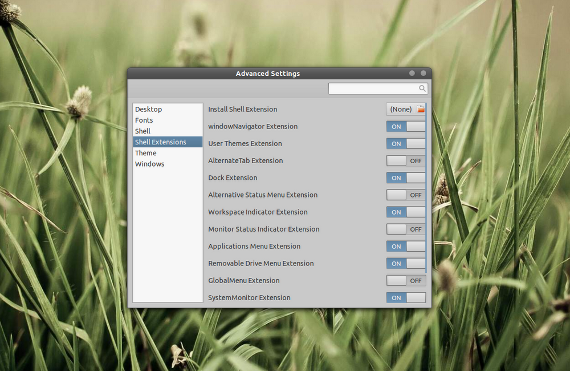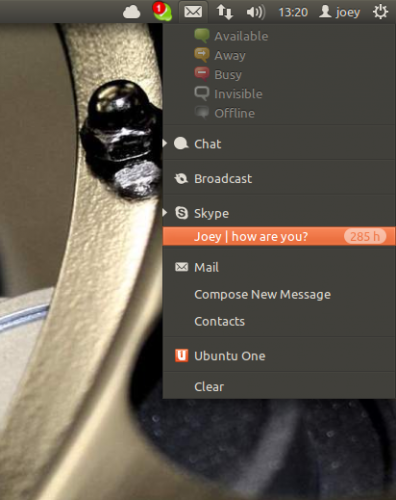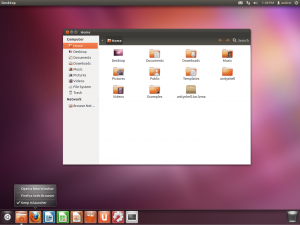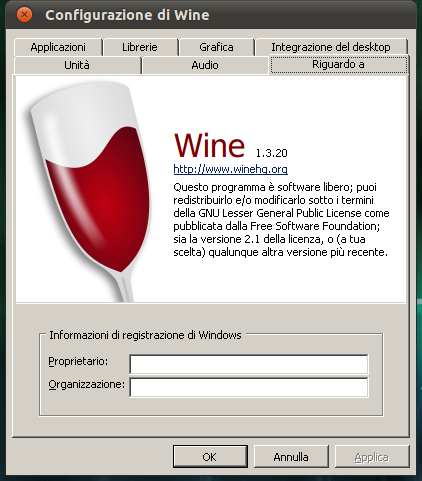Per chi non lo conoscesse, LibreOffice è un concorrente della nota suite Office della MIcrosoft ed è inoltre totalmente compatibile con Ubuntu. Oggi, è stata rilasciata la versione 3.4.4 con una serie di bugfixes:
- Miglioramenti nelle presentazioni
- Disegno di bordo punteggiato e tratteggiato in Calc fisso
- Fix per perdita di memoria Writer esportazione in formato PDF
- Nome di intervallo Calc di ricerca ora più veloce
Per installare la nuova versione su Ubuntu, possiamo semplicemente scaricare il pacchetto da qui. Per coloro che utilizzano Ubuntu 11.10, possono aggiornare la versione di LibreOffice aggiungendo i repository ufficiali: ppa:libreoffice/ppa (qui una guida che spiega come fare).